linux常见故障以及修复办法
解决 Linux 系统无响应的问题
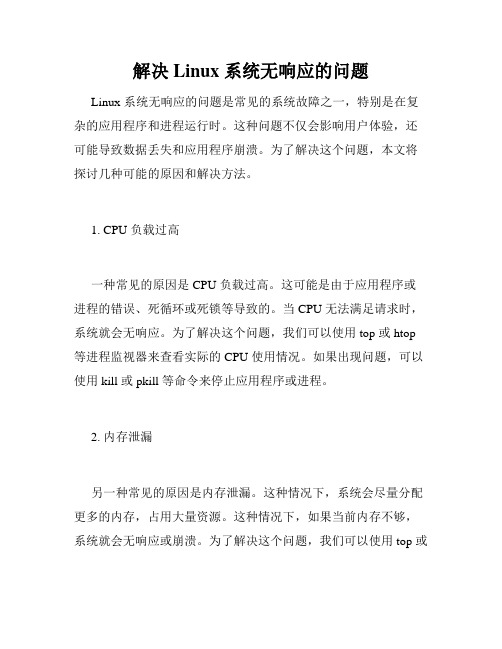
解决 Linux 系统无响应的问题Linux 系统无响应的问题是常见的系统故障之一,特别是在复杂的应用程序和进程运行时。
这种问题不仅会影响用户体验,还可能导致数据丢失和应用程序崩溃。
为了解决这个问题,本文将探讨几种可能的原因和解决方法。
1. CPU 负载过高一种常见的原因是 CPU 负载过高。
这可能是由于应用程序或进程的错误、死循环或死锁等导致的。
当 CPU 无法满足请求时,系统就会无响应。
为了解决这个问题,我们可以使用 top 或 htop 等进程监视器来查看实际的 CPU 使用情况。
如果出现问题,可以使用 kill 或 pkill 等命令来停止应用程序或进程。
2. 内存泄漏另一种常见的原因是内存泄漏。
这种情况下,系统会尽量分配更多的内存,占用大量资源。
这种情况下,如果当前内存不够,系统就会无响应或崩溃。
为了解决这个问题,我们可以使用 top 或htop 等进程监视器来检查内存使用情况。
如果发现内存泄漏,可以使用 ps 或 kill 等命令停止应用程序或进程。
3. 硬盘故障硬盘故障往往会导致系统无响应。
例如,当硬盘发生故障时,可能无法读取或写入数据,从而导致文件系统崩溃。
这种情况下,可能需要替换硬盘。
为了避免这种情况,应该定期备份数据,以便在发生故障时进行恢复。
4. 网络问题网络问题也可能导致系统无响应。
例如,当系统无法连接到Internet 或局域网时,用户可能无法访问网络资源。
这种情况下,可能需要查找网络配置文件并进行必要的更改。
如果发现网络连接存在问题,可以使用 ifconfig 等命令进行故障排除。
5. 应用程序或进程的错误应用程序或进程的错误也可能导致系统无响应。
例如,当应用程序或进程未正确关闭或崩溃时,可能会导致系统无响应。
为了解决这个问题,我们可以使用 kill 或 pkill 等命令停止应用程序或进程。
如果问题仍存在,则可能需要重新安装应用程序。
总之,解决 Linux 系统无响应的问题需要耐心和找到相应的解决方法。
解决Linux系统常见的卡顿问题让你的电脑运行如飞

解决Linux系统常见的卡顿问题让你的电脑运行如飞Linux系统作为一款开源操作系统,被越来越多的人所使用。
然而,有时候我们在使用Linux系统时会遇到一些卡顿的问题,这给我们的使用体验带来了一定的困扰。
本文将就解决Linux系统常见的卡顿问题的方法进行探讨,帮助你的电脑运行如飞。
1. 确保系统更新:及时进行系统的更新,可以解决很多不稳定和卡顿的问题。
你可以通过命令行方式更新系统,具体步骤如下:```sudo apt-get updatesudo apt-get upgrade```这样可以检查并更新系统的软件包,保持系统的稳定性和安全性。
2. 优化启动项:Linux系统启动时默认会加载一些启动项,这些启动项可能有些并不是你每次都需要的。
你可以通过禁用一些不必要的启动项来减少系统负担,提高系统的响应速度。
```sudo systemctl list-unit-files |grep enabledsudo systemctl disable <service_name>```在上述命令中,`<service_name>`为你想要禁用的启动项的名称。
仅禁用你确实不需要的启动项,以避免对系统正常运行产生影响。
3. 检查系统资源:卡顿问题有时可能是由于系统资源不足引起的,因此我们需要检查系统的资源使用情况。
通过命令`top`或者`htop`可以实时监测当前系统资源的使用情况。
```sudo apt-get install htophtop```如果系统资源占用率过高,可以通过关闭一些不必要的程序来释放系统资源。
4. 清理临时文件:临时文件是在Linux系统中非常常见的,它们可以占用系统的存储空间,并影响系统的性能。
定期清理临时文件可以帮助我们提高系统的运行效果。
```sudo apt-get autocleansudo apt-get autoremove```上述命令会清理掉一些已经不需要的系统文件和依赖包,释放系统的存储空间。
Linux系统常见的网络连接问题及解决方案详解

Linux系统常见的网络连接问题及解决方案详解在使用Linux系统过程中,我们经常会遇到各种网络连接问题。
本文将详细介绍几种常见的网络连接问题,并提供相应的解决方案。
一、无法连接到网络无法连接到网络是最常见的网络问题之一。
当我们无法连接到网络时,首先需要确认以下几点:1. 网络连接是否正常:检查网络连接是否已启用,确保网络线缆连接到正确的接口上。
2. IP地址是否配置正确:通过 ifconfig 命令检查当前网络接口的IP地址和子网掩码是否配置正确。
3. DNS解析是否正常:配置 DNS 服务器的地址,可通过编辑/etc/resolv.conf 文件来指定 DNS 服务器地址。
若以上检查都正常,而仍无法连接到网络,则可能有以下原因导致:1. 防火墙配置问题:检查防火墙是否阻止了网络连接。
可以使用iptables 命令来查看、修改防火墙规则。
2. 硬件问题:检查网卡是否正常工作,可以通过 lspci 命令查看系统中是否存在网卡设备。
3. 路由器配置问题:检查路由器的配置,确保网络设置正确。
二、网络延迟高网络延迟高会导致网络连接变慢或不稳定。
以下是一些降低网络延迟的解决方案:1. 检查网络带宽:使用网速测试工具(如speedtest-cli)检查当前网络带宽情况。
如果带宽使用率过高,可以考虑限制某些应用程序的带宽使用。
2. 优化网络设置:调整系统的TCP参数,可以使用 sysctl 命令来修改。
例如,通过增加tcp_fin_timeout 值来减少关闭连接时的等待时间。
3. 检查网络设备:检查路由器、交换机等网络设备是否正常工作。
可以尝试重新启动这些设备,或升级其固件。
三、无法解析域名无法解析域名是指无法通过域名获取相应的IP地址。
解决这个问题可以从以下几个方面入手:1. 检查DNS配置:查看 /etc/resolv.conf 文件,确认已正确配置DNS 服务器的地址。
也可以尝试更换为其他的DNS服务器地址,如Google DNS(8.8.8.8)。
Linux常见问题解答与解决方案
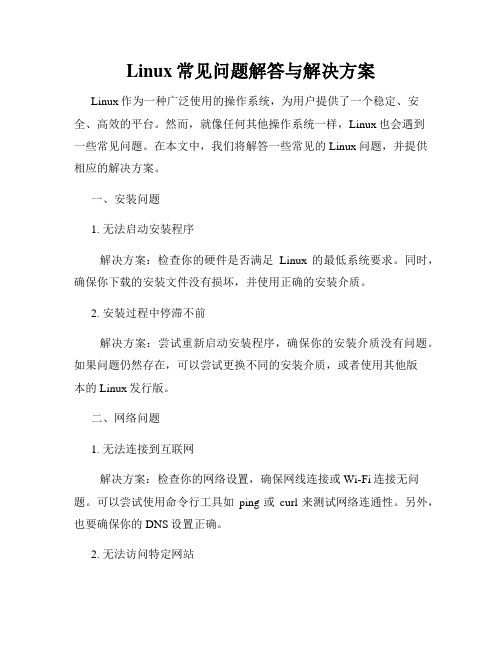
Linux常见问题解答与解决方案Linux作为一种广泛使用的操作系统,为用户提供了一个稳定、安全、高效的平台。
然而,就像任何其他操作系统一样,Linux也会遇到一些常见问题。
在本文中,我们将解答一些常见的Linux问题,并提供相应的解决方案。
一、安装问题1. 无法启动安装程序解决方案:检查你的硬件是否满足Linux的最低系统要求。
同时,确保你下载的安装文件没有损坏,并使用正确的安装介质。
2. 安装过程中停滞不前解决方案:尝试重新启动安装程序,确保你的安装介质没有问题。
如果问题仍然存在,可以尝试更换不同的安装介质,或者使用其他版本的Linux发行版。
二、网络问题1. 无法连接到互联网解决方案:检查你的网络设置,确保网线连接或Wi-Fi连接无问题。
可以尝试使用命令行工具如ping或curl来测试网络连通性。
另外,也要确保你的DNS设置正确。
2. 无法访问特定网站解决方案:首先确认其他网站是否能够正常访问。
如果只有一个特定的网站无法访问,可以尝试清除你的DNS缓存或刷新你的网络设置。
如果仍然无法解决问题,可能是该网站服务器出现了故障。
三、软件安装和升级问题1. 找不到软件包解决方案:确保你的软件包管理器配置正确,并更新软件包缓存。
如果你仍然找不到所需的软件包,可以尝试添加其他软件源或手动下载并安装软件包。
2. 软件包依赖问题解决方案:当安装软件包时遇到依赖错误时,可以使用软件包管理器来解决。
软件包管理器会自动解决软件包之间的依赖关系。
四、系统性能问题1. 系统运行缓慢解决方案:可以通过检查系统资源使用情况来确定是否有进程占用了过多的CPU或内存资源。
可以使用命令如top或htop来监视系统资源的使用情况。
另外,也可以尝试关闭不必要的后台服务来释放系统资源。
2. 内存不足解决方案:可以通过释放内存或增加内存的方式来解决内存不足的问题。
可以使用命令如free或top来查看内存使用情况,通过关闭不必要的程序或升级内存来解决问题。
linux系统故障及解决方法
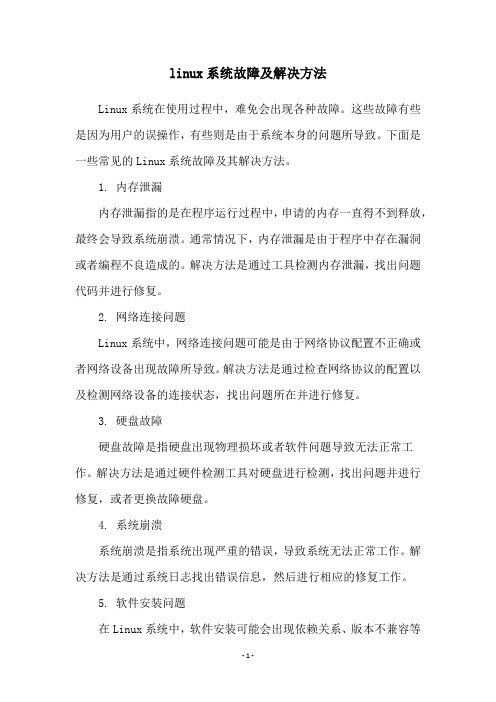
linux系统故障及解决方法
Linux系统在使用过程中,难免会出现各种故障。
这些故障有些是因为用户的误操作,有些则是由于系统本身的问题所导致。
下面是一些常见的Linux系统故障及其解决方法。
1. 内存泄漏
内存泄漏指的是在程序运行过程中,申请的内存一直得不到释放,最终会导致系统崩溃。
通常情况下,内存泄漏是由于程序中存在漏洞或者编程不良造成的。
解决方法是通过工具检测内存泄漏,找出问题代码并进行修复。
2. 网络连接问题
Linux系统中,网络连接问题可能是由于网络协议配置不正确或者网络设备出现故障所导致。
解决方法是通过检查网络协议的配置以及检测网络设备的连接状态,找出问题所在并进行修复。
3. 硬盘故障
硬盘故障是指硬盘出现物理损坏或者软件问题导致无法正常工作。
解决方法是通过硬件检测工具对硬盘进行检测,找出问题并进行修复,或者更换故障硬盘。
4. 系统崩溃
系统崩溃是指系统出现严重的错误,导致系统无法正常工作。
解决方法是通过系统日志找出错误信息,然后进行相应的修复工作。
5. 软件安装问题
在Linux系统中,软件安装可能会出现依赖关系、版本不兼容等
问题。
解决方法是通过包管理工具进行软件安装或者手动安装所需的依赖库,确保软件正常运行。
总之,Linux系统故障的解决方法需要根据具体情况进行分析和解决,有时候需要借助一些工具,有时候则需要手动修复。
但是,无论出现什么故障,及时处理才能避免更大的损失。
Linux下的系统恢复与故障排查方法
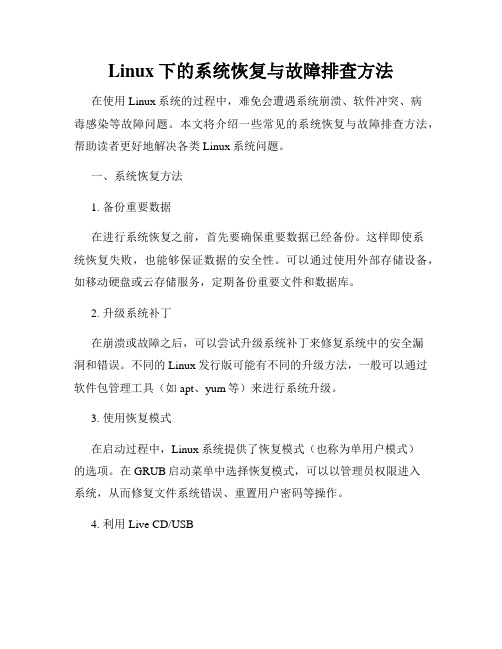
Linux下的系统恢复与故障排查方法在使用Linux系统的过程中,难免会遭遇系统崩溃、软件冲突、病毒感染等故障问题。
本文将介绍一些常见的系统恢复与故障排查方法,帮助读者更好地解决各类Linux系统问题。
一、系统恢复方法1. 备份重要数据在进行系统恢复之前,首先要确保重要数据已经备份。
这样即使系统恢复失败,也能够保证数据的安全性。
可以通过使用外部存储设备,如移动硬盘或云存储服务,定期备份重要文件和数据库。
2. 升级系统补丁在崩溃或故障之后,可以尝试升级系统补丁来修复系统中的安全漏洞和错误。
不同的Linux发行版可能有不同的升级方法,一般可以通过软件包管理工具(如apt、yum等)来进行系统升级。
3. 使用恢复模式在启动过程中,Linux系统提供了恢复模式(也称为单用户模式)的选项。
在GRUB启动菜单中选择恢复模式,可以以管理员权限进入系统,从而修复文件系统错误、重置用户密码等操作。
4. 利用Live CD/USB如果系统无法正常启动,可以使用Live CD或Live USB启动我们选择的Linux发行版。
通过引导进入操作系统环境,可以检查硬盘状态、修复文件系统错误,甚至访问并备份硬盘上的数据。
二、故障排查方法1. 检查系统日志Linux系统会记录各种事件和错误信息到系统日志中。
可以使用命令行工具如"journalctl"或者图形界面工具如"System Log Viewer"来查看系统日志,以了解系统崩溃或其他故障的原因。
2. 检查硬件问题有时系统崩溃或故障是由硬件问题引起的。
可以通过检查硬件连接、更换硬件设备、运行硬件诊断工具等方法来判断是否存在硬件问题。
一些常见的硬件故障包括内存故障、硬盘损坏和散热问题。
3. 检查软件冲突在Linux系统上,安装不兼容的软件包、库文件冲突或配置错误可能引起系统故障。
可以通过检查日志文件、卸载冲突软件或还原配置文件等方法来解决软件相关的故障。
Linux命令高级技巧之系统故障恢复与应急处理方法
Linux命令高级技巧之系统故障恢复与应急处理方法一、引言在Linux系统管理中,系统故障与应急处理是非常重要的环节。
本文将介绍一些Linux命令的高级技巧,帮助管理员有效地恢复系统故障并进行应急处理。
二、系统故障恢复方法1. 备份与还原系统系统备份是防范系统故障的重要手段之一。
在Linux中,可以使用rsync命令进行文件同步,将重要文件备份到其他存储设备。
另外,使用tar或者cp命令将整个系统进行归档备份,以便还原系统时使用。
2. 文件系统检查与修复使用fsck命令可以检查并修复文件系统中的错误。
首先,使用umount命令卸载需要检查的分区,然后使用fsck命令进行检查与修复。
例如,fsck /dev/sda1可以对sda1分区进行检查与修复。
3. GRUB修复当系统无法启动时,常见的问题是GRUB引导器损坏。
在这种情况下,可以使用rescue模式进入系统,然后使用grub-install命令重新安装GRUB。
具体步骤如下:- 使用Linux安装光盘或者USB启动系统。
- 选择rescue模式并按照向导进行操作。
- 进入命令行界面,使用chroot命令将根目录设置为已安装系统的根目录。
例如,chroot /mnt/sysimage。
- 最后使用grub-install命令重新安装GRUB,例如,grub-install /dev/sda。
4. 快速修复文件系统有时候,只是在文件系统中发现一些小错误,可以使用修复选项来快速恢复。
例如,使用e2fsck命令对ext2或ext3文件系统进行快速修复,使用xfs_repair命令对XFS文件系统进行快速修复。
三、应急处理方法1. 网络故障恢复当网络出现故障时,可以通过一些命令来进行诊断和修复。
例如,使用ifconfig命令查看和配置网络接口,使用route命令设置和查看路由表,使用ping和traceroute命令测试网络的连通性和路径等。
2. 进程管理与优化当系统负载过高或者某个进程占用系统资源过多时,可以使用top 命令查看系统进程,找到问题进程并进行管理。
Linux系统崩溃别慌这里有救援方法
Linux系统崩溃别慌这里有救援方法Linux系统崩溃别慌,这里有救援方法Linux是一种开源的操作系统,广泛应用于服务器、个人电脑以及嵌入式系统中。
虽然Linux系统稳定可靠,但是在使用过程中难免会出现系统崩溃的情况。
当系统崩溃时,很多人会感到惶恐不安,不知道如何处理。
本文将为大家介绍几种常见的Linux系统崩溃救援方法,帮助大家快速恢复系统正常运行。
一、查找并修复文件系统错误1. 进入恢复模式(Recovery Mode)当Linux系统启动失败时,可以通过进入恢复模式来修复文件系统错误。
启动电脑时,在grub引导界面选择进入恢复模式,然后按照提示选择“修复文件系统”选项。
2. 运行fsck命令进入恢复模式后,系统会自动以只读模式挂载文件系统。
在命令行中输入“fsck -y /dev/sdXY”命令,其中sdXY是你要修复的分区的设备文件名。
该命令会自动修复文件系统中的错误。
3. 重启系统修复完成后,输入“reboot”命令重启系统。
如果修复成功,系统将能够正常启动。
二、使用Live CD或USB1. 准备Live CD或USB准备一张Linux发行版的Live CD或制作一个Live USB。
这样可以利用Live环境登录系统并修复问题。
2. 启动电脑插入准备好的Live CD或USB,重启电脑。
在BIOS设置中将引导选项设置为从CD或USB启动。
3. 进入Live环境待系统启动完成后,选择“试用Live系统”选项进入Live环境。
4. 挂载系统分区在命令行中输入“sudo fdisk -l”命令查看挂载点,然后使用“sudo mount /dev/sdXY /mnt”命令将系统分区挂载到/mnt目录中。
5. 修复文件系统运行“sudo fsck -y /dev/sdXY”命令对文件系统进行修复。
6. 重新安装引导程序如果系统崩溃是由于引导程序错误导致的,可以通过重新安装引导程序解决。
在命令行中输入“sudo grub-install /dev/sdX”命令(注意将sdX替换为合适的设备文件名),然后运行“sudo update-grub”命令进行更新。
Linux系统启动失败别惊慌这里有个常见故障的解决方案等你来挑战
Linux系统启动失败别惊慌这里有个常见故障的解决方案等你来挑战Linux系统启动失败别惊慌,这里有个常见故障的解决方案等你来挑战Linux系统已经成为许多计算机用户的首选操作系统。
然而,就像任何其他操作系统一样,Linux也可能会遇到各种问题。
其中之一是系统启动失败的情况。
如果你在启动Linux系统时遇到了问题,不要惊慌,本文将介绍一个常见的故障,并提供相应的解决方案。
1. GRUB引导错误GRUB是Linux系统中常用的引导加载程序,用于启动操作系统。
当你的系统启动时,有时可能会出现GRUB引导错误的情况。
这可能是由于硬盘驱动器中的引导记录损坏或其他原因造成的。
解决方案:1. 重新安装GRUB:使用Linux安装光盘或USB启动盘进入恢复模式。
然后使用相关命令重新安装GRUB。
2. 检查硬盘驱动器:使用磁盘工具检查硬盘驱动器是否存在问题,如损坏的扇区或文件系统错误。
修复这些问题可能需要专业知识,如果不确定,最好咨询专业人士的帮助。
2. 内核崩溃Linux操作系统的内核是其核心组件,负责处理与硬件和软件交互的任务。
内核崩溃可能会导致系统无法启动或运行不稳定。
解决方案:1. 恢复到上一个正常工作的内核版本:当系统出现内核崩溃时,你可以尝试选择之前正常工作的内核版本来启动系统。
这可以通过在GRUB菜单中选择适当的内核版本来实现。
2. 更新或重新安装内核:如果使用的是旧版内核,可能存在已知的问题。
尝试通过软件包管理器更新或重新安装内核来解决问题。
3. 诊断和修复内存或硬件故障:有时,内核崩溃可能是由于内存或其他硬件问题引起的。
使用相关工具(如memtest86+)检测和修复这些故障。
3. 文件系统错误Linux系统使用不同的文件系统来管理存储设备中的数据。
当文件系统发生错误时,可能会导致启动失败或无法正常运行系统。
解决方案:1. 使用fsck命令:fsck命令用于检查和修复文件系统错误。
你可以通过在启动时选择恢复模式并使用fsck命令来修复文件系统问题。
linux系统故障及解决方法
linux系统故障及解决方法Linux系统是一种开源的操作系统,广泛应用于服务器和个人电脑领域。
虽然Linux系统相对稳定可靠,但仍然会遇到各种故障。
本文将介绍几种常见的Linux系统故障及其解决方法。
一、系统无响应问题当系统无法响应用户的操作时,可能是由于系统资源耗尽或者进程挂起导致的。
解决方法如下:1. 按下Ctrl+Alt+Delete组合键,尝试重新启动系统。
2. 使用命令行登录系统,通过命令"ps -ef"查看当前进程状态,并使用"kill"命令终止异常进程。
3. 检查系统资源使用情况,使用命令"top"或"htop"查看系统负载情况,如果资源占用过高,可以通过优化配置或增加硬件资源来解决。
二、系统启动问题有时候Linux系统无法正常启动,可能是由于引导加载器出现问题或者文件系统损坏导致的。
解决方法如下:1. 使用启动盘或者Live CD进入系统恢复模式,修复引导加载器。
具体方法可以参考相关文档或者使用恢复工具。
2. 如果文件系统损坏,可以使用fsck命令来修复。
首先,使用"fdisk -l"命令查看分区情况,然后使用"fsck"命令对损坏的分区进行修复。
三、网络连接问题在Linux系统中,网络连接问题是比较常见的故障。
解决方法如下:1. 检查网络接口状态,使用"ifconfig"命令查看网络接口是否启用,如果没有启用,可以使用"ifup"命令启动网络接口。
2. 检查网络配置文件,使用命令"cat /etc/sysconfig/network-scripts/ifcfg-eth0"查看网络配置文件,确保配置正确。
3. 检查网络服务状态,使用"service network status"命令查看网络服务是否正常运行,如果没有运行,可以使用"service network start"命令启动网络服务。
- 1、下载文档前请自行甄别文档内容的完整性,平台不提供额外的编辑、内容补充、找答案等附加服务。
- 2、"仅部分预览"的文档,不可在线预览部分如存在完整性等问题,可反馈申请退款(可完整预览的文档不适用该条件!)。
- 3、如文档侵犯您的权益,请联系客服反馈,我们会尽快为您处理(人工客服工作时间:9:00-18:30)。
查看开机启动顺序: (2)chroot: (3)用grub来引导 (6)GRUB的概述 (6)基本说明: (6)具体的案例: (7)模拟一些常见问题并且修复 (9)破坏了sda的MBR中的引导程序 (9)破坏几个重要的文件: (11)1)人为的删除系统关键文件: (11)2)修复linux系统 (12)2.还原fstab文件。
(13)3.修复内核和grub (14)修复/etc/inittab等文件: (17)遇到的问题: (17)查看开机启动顺序:1.GRUB Loading stage2BIOS向GRUB传递控制权2.到MBR的GRUB(下面我是显示有一个字母P,因为最开始用无人值守部署安装的时候是设定了密码,所以要密码才能进去的)接下来是引导内核和加载映像文件。
按住e可以进入它的编辑状态:3.启动initi进程开始执行rc.sysinit脚本然后初始化环境。
4.挂载文件系统,下面显示的是/etc/fstab开机挂载的东西。
chroot:Linux下的chroot,即change root意为切换用户的根目录,例如将/opt/chroot/目录做为某个用户的根目录,如此将锁定用户在该目录下,从而防止用户访问系统的重要文件进行窃密,或防止用户执行危险操作带来系统损害。
另外,如果某些对外开放的服务(如Apache),一旦被入侵者控制,该入侵者将可能得到系统用户的权限,从而控制整个系统,将这些服务置入chroot环境中运行,即使该入侵者控制了该服务,也还在chroot下,需要更多的时间对chroot进行破解,这样就达到了加固的目的。
什么是shell?Shell俗称壳(用来区别于核),是指“提供使用者使用界面”的软件(命令解析器)。
它类似于DOS下的command和后来的cmd.exe。
它接收用户命令,然后调用相应的应用程序shell是用户和Linux内核之间的接口程序,如果把Linux内核想象成一个球体的中心,shell 就是围绕内核的外层。
当从shell或其他程序向Linux传递命令时,内核会做出相应的反应。
shell是一个命令语言解释器,它拥有自己内建的shell命令集,shell也能被系统中其他应用程序所调用。
用户在提示符下输入的命令都由shell先解释然后传给Linux核心。
bin/sh 是一个软连接,在windows系统中相当于快捷方式,要看你的linux系统的软连接的指向,如果软连接指向的是bin/bash那么,bin/sh和bin/bash是一样的,但如果你的bin/sh 指向的是bin/csh或者bin/ksh那么bin/sh与bin/bash是就是一样的了。
创造一个简单话的可登陆的chroot环境:接着上面的来:chroot以后,系统的根目录切到/opt/chroot下,新的环境将继承旧系统的环境变量,root 用户依然以/bin/bash为默认的shell,因/opt/chroot下并不存在bin/bash这个文件,所以报上述错误,为了解决该问题,在该目录下建立bin目录,并拷贝bash文件到该目录下:原因分析:因为/bin/bash需要调用相关的库,因新环境不存在相关的库文件,因此bash不能运行,从而报上述错误,解决方法是利用ldd /bin/bash查找到其所需要的运行库:然后将其拷贝到/home/longlin/chroot/lib64下面:成功了,后续可以加入比如ls或者是touch等命令,写一个脚本吧!用grub来引导GRUB的概述在Red Hat linux装载一个系统前,它必须由一个引导装载程序(boot loader,启动管理程序)中的特定指令告诉它去引导系统。
这个程序一般是位于系统的主硬盘驱动器或是其他知道如何去开始linux内核的媒介驱动器上。
装载GRUB和操作系统的过程,包括以下几个操作步骤:1、装载基本的引导装载程序,这通常是第一步。
基本引导装载程序必须是位于主引导扇区中一个非常小的空间,少于512字节。
因此,基本引导装载程序所做的唯一的事情就是装载第二引导装载程序。
这主要是归结于在主引导扇区中没有足够的空间用于其他东西了。
2、装载第二引导装载程序,这通常称为第二步。
这第二引导装载程序实际上是引出更高级的功能,以允许用户装载入一个特定的操作系统。
在GRUB中,这步是让用户显示一个菜单或是输入命令。
3、装载在一个特定分区上的操作系统,如linux内核。
一旦GRUB从它的命令行或是配置文件中,接到开始操作系统的正确指令,它就寻找必要的引导文件,然后把机器的控制权移交给操作系统。
基本说明:设备名称系统的第一个硬盘驱动器被GRUB称为(hd0)。
在它上面的第一个分区被称为(hd0,0),第二个硬盘驱动器上的第5个分区被称为(hd1,4)。
通常使用GRUB时,文件系统习惯上采用下面的方式命名:(,),(hd)是指硬盘,(fd)是指软盘。
当指定整个硬盘,不考虑它的分区时,简单地将逗号和分区编号取消即可。
当告诉GRUB配置一个特定硬盘的主引导扇区时,这一点很重要。
比如,(hd0)指定第一个设备,(hd3)指定第四个设备。
文件名称:当在GRUB中输入包括文件的命令时,比如在多操作系统中使用一个菜单列表,文件名必须直接在设备和分区后指定。
一个绝对文件名的格式如下:(,)/path/to/file。
命令的使用:1)进入GRUB的命令行模式grub>如果开机时,GRUB出现的是grub>,说明你没有/etc/grub/menu.lst ,或者说是没有/boot/grub/grub.conf的一个引导,您需要自己写一个才会GRUB的菜单,让我们来选择进入哪个系统。
如果有GRUB的菜单,您可以按Ctrl+c组合键进入GRUB的命令行模式,会出现grub> 提示符;grub>2)用help命令查看,用cat命令查看,cat指令是用来查看文件内容的,有时我们不知道Linux的/boot分区,以及/根分区所在的位置,要查看/etc/fstab的内容来得知,这时,我们就要用到cat (hd[0-n],y)/etc/fstab 来获得这些内容;注意要学会用tab键命令补齐的功能;grub> cat ( 按tab 键会出来hd0或hd1之类的;grub> cat (hd0, 注:输入hd0,然后再按tab键;会出来分区之类的;grub> cat (hd0,6)具体的案例:1、用命令行来引导Linux操作系统的步骤(grub中没有grub.conf的时候)通过命令行来引导操作系统的流程,也没有什么难的;无非是把指令手工输入到grub>提示符的后面;在这个过程中,tab键的命令补齐功能就显得很重要了。
如果您不知道有哪些命令,可以输入help;如果是grub下面目录都没有了,那么需要重装grub这个启动小程序。
1.安装这里有两种方法:(1)种是直接#grub-install /dev/sda 这种就会在/boot/目录下生成/grub文件夹下面的文件,然后直接配置grub.conf即可。
着重说明的是第二种方法:用此方法修复grub是把/boot/grub下的stage镜像安装到硬盘上的特定位置上。
所以使用此法修复grub仅限于是硬盘上的stage1(在MBR里)以及stage1.5,修复依赖于/boot/grub 下的stage1, stage1.5, stage2镜像。
如果这几个镜像也遭到破坏,则此法无效。
(如果没有用第一种方法)(2)第二种就是用命令行引导Linux操作系统了,首先,是在命令行操作(如果已经重启了,就需要进入linux rescue下面),查看磁盘结构,看boot目录在哪一块磁盘上?# grub//启动grubProbing devices to guess BIOS drives. This may take a long time.GNU GRUB version 0.97 (640K lower / 3072K upper memory)[ Minimal BASH-like line editing is supported. For the first word, TABlists possible command completions. Anywhere else TAB lists the possiblecompletions of a device/filename.]grub> root (hd0,0) //首先find /grub/stage1查看/boot分区为(hd0,0)root (hd0,0)//设置/boot分区为/dev/sda1Filesystem type is ext2fs, partition type 0x83grub> setup (hd0)//重新安装grubsetup (hd0)Checking if "/boot/grub/stage1" exists... noChecking if "/grub/stage1" exists... yesChecking if "/grub/stage2" exists... yesChecking if "/grub/e2fs_stage1_5" exists... yesRunning "embed /grub/e2fs_stage1_5 (hd0)"... 26 sectors are embedded.succeededRunning "install /grub/stage1 (hd0) (hd0)1+26 p (hd0,0)/grub/stage2 /grub/grub.conf"... succeededDone.grub> quit//退出2.通过grub命令行直接登录系统(这种是不需要grub.conf文件的)查找find /grub/stage1然后找到/boot分区为(hd0,0),指定kernel,initrd,boot启动系统成功。
3.启动系统成功之后,进入系统重新写/boot/grub.conf文件。
4.进入linux rescue重建一个grub5.最后重新启动成功了。
模拟一些常见问题并且修复破坏了sda的MBR中的引导程序直接到了这个界面。
解决办法进入BIOS,直接选择光驱启动的方式。
虚拟机里面有一个开机直接启动到BIOS的功能。
直接选择救援模式就行了在linux6中有那个救援模式的选项。
(然后按照它的提示进行选择)上图的如果/etc/fstab完整的话,我原来的系统会自动挂载在/mnt/sysimage上面给。
